SQL Buddy, una gran herramienta MySQL

SQL Buddy está escrito en PHP y se accede desde un navegador web, usando una interfaz con Ajax. Está pensando para administrador bases de datos MySQL y SQLite. Los requisitos de instalación son PHP en su versión 4.3 o superior y MySQL en su versión 4 o superior. Los navegadores soportados son la mayoría: Google Chrome, Firefox, Safari, Opera e incluso Internet Explorer a partir de la versión 7.
Puesta en marcha
SQL Buddy no necesita instalación, simplemente hay que descomprimir el archivo descargado de su página web, mover al directorio resultante al directorio de servicios web. Para descargar aquí.
Cuando lo tengamos descargado sólo lo tenemos que descomprimir y copiarlo en la carpeta de los proyectos web por defecto, es decir, en la mayoría de distribuciones: /var/www
Una vez copiado sólo tenemos que reiniciar el servicio apache2.
service apache2 restart
Y ya lo tenemos funcionando.
Si vamos al navegador escribimos: localhost/sqlbuddy
Y ahora escribimos la contraseña del administrador root del MySQL. Si sucede que al logarnos vemos la pantalla en blanco, es que nos falta por instalar el paquete php5-mysql
SQL Buddy funciona con la tabla de usuarios de MySQL, por lo tanto podemos usar cualquiera de ellos.
Primeros pasos
La primera ventana que vemos nos permitirá cambiar el idioma de la interfaz, que tiene una gran lista de idiomas, y el tema. Tenemos para elegir dos, Bittersweet que viene por defecto, y Classic.
Yo he cambiado la interfaz en castellano y el tema elegido ha sido Classic.
En la parte inferior de la pantalla tenemos una listada de los atajos de teclado. En la parte intermedia vemos un pequeño menú que nos permite crear una base de datos, también podemos elegir el juego de caracteres.
Como se puede observar en la parte izquierda de la pantalla tenemos un apartado con opciones. Las primera opciones de la lista incluyen la gestión de usuarios, las consultas y las opciones de importar y exportar bases de datos. Más abajo vemos todas las bases de datos que gestionamos en el servidor. Para usar una base de datos sólo tenemos que hacer clic sobre ella.
Gestión de usuarios
La gestión de los usuarios es muy sencilla, podéis ver un ejemplo en la la siguiente imagen:
Podemos crear usuarios que tengan acceso sólo ha unas base de datos datos en concreto, o bien que tengan privilegios de super usuarios.
Consulta de base de datos
Las consultas a base de datos o Query (en inglés) se realizan desde aquí. Aquí toca saber SQL, en la imagen veréis una consulta sencilla para ver todas las bases de datos con show databases;
Importar y exportar bases de datos
De la parte de la importación poco tenemos que decir, ya sólo hay que seleccionar la base de datos que queremos importar.
Respecto a la parte de exportar, tenemos una abanico de opciones más amplio. Primero de todo tenemos que elegir la base de datos a exportar. Después si queremos que exporten la estructura y los datos, y si las inserciones serán compactas o completas. Por último elegir el nombre del archivo resultante.
No hace falta decir que con la opción export tenemos la parte de las copias de seguridad cubiertas.
Trabajando con las bases de datos
Cómo vemos en la siguiente imagen, una vez seleccionas la tabla de datos, puedes añadir tablas y campos a la base de datos, y manipular las tablas existentes.
Podemos seleccionar tablas de la base de datos, y realizar unas serie de acciones sobre ellas, como borrar todos los registros, borras las tablas seleccionadas y optimizarlas. También podemos buscar datos dentro de las bases de datos.
Espero que el artículo os haya sido interesante.
Le dedico el artículo a todos los programadores de mi empresa, que siempre están buscando el gestor de base de datos «perfecto», espero que SQL Buddy, acabe con la búsqueda ; )
Fuentes:
SQL Buddy en Wikipedia, en inglés.
La revista Linux Magazine, en su edición en castellano, número 78.
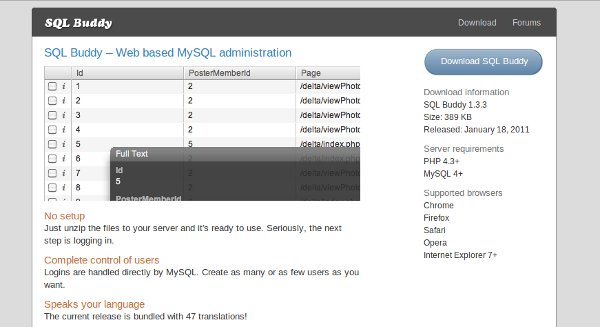
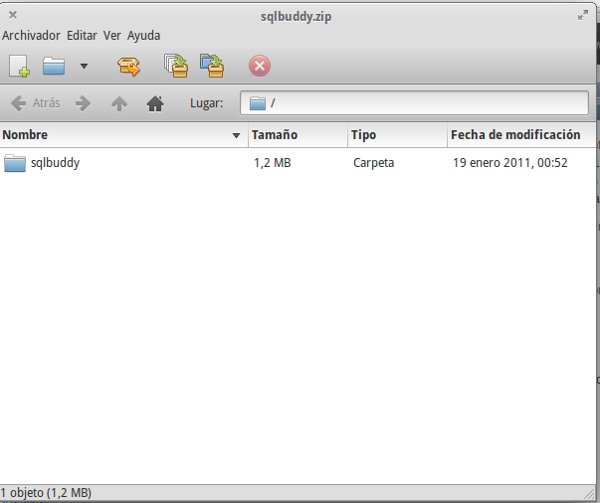
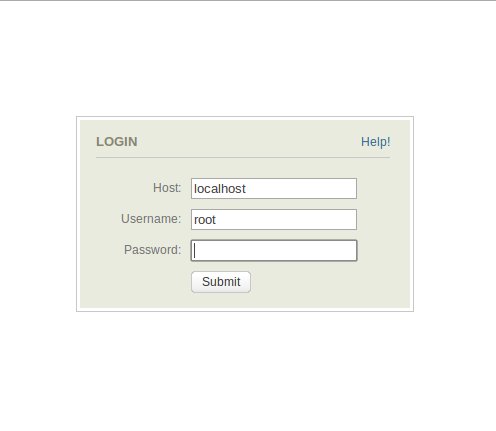
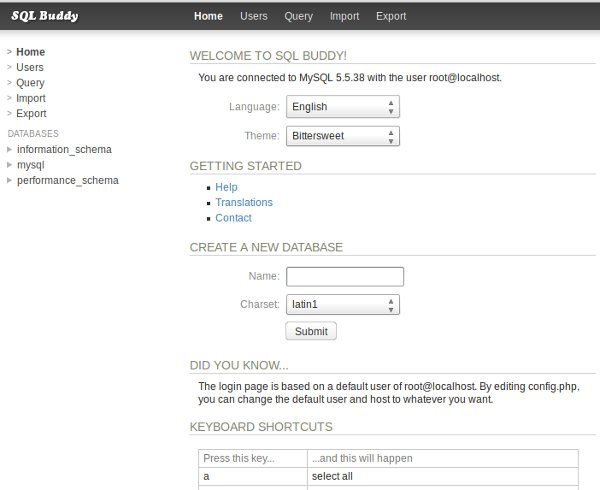
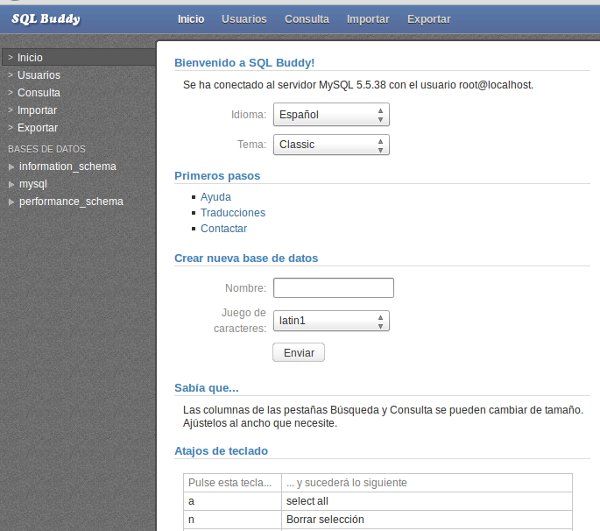
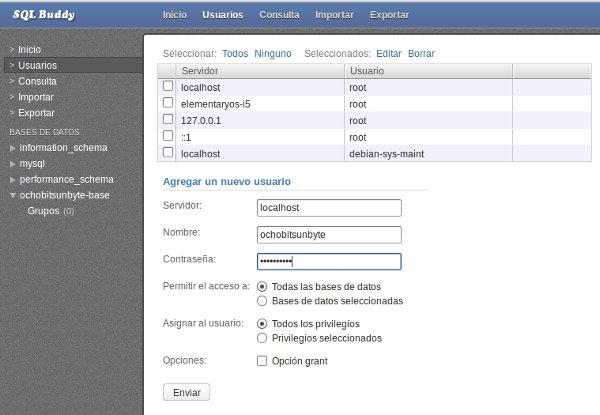
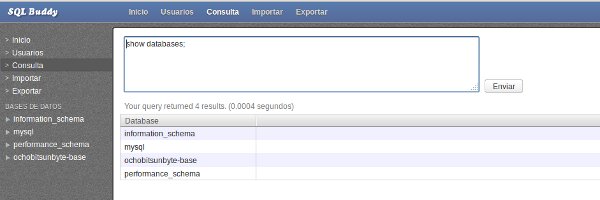
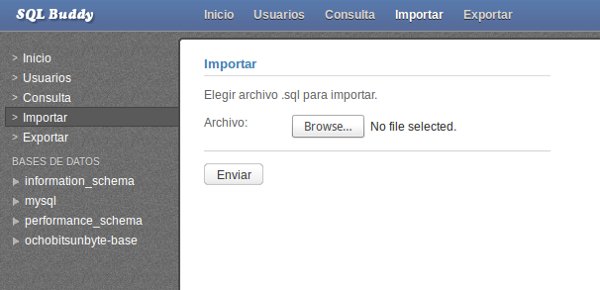
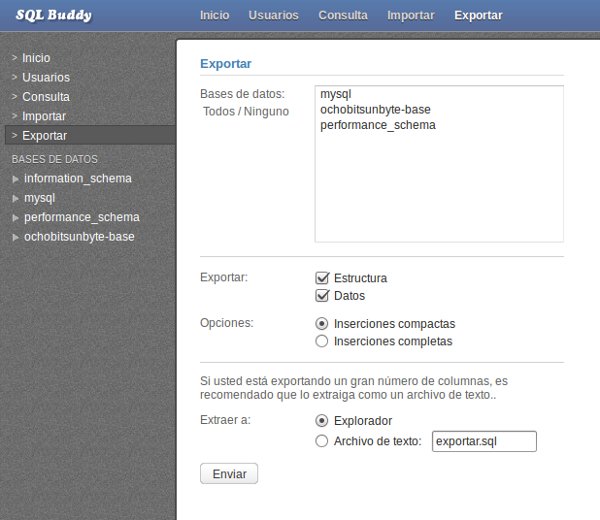
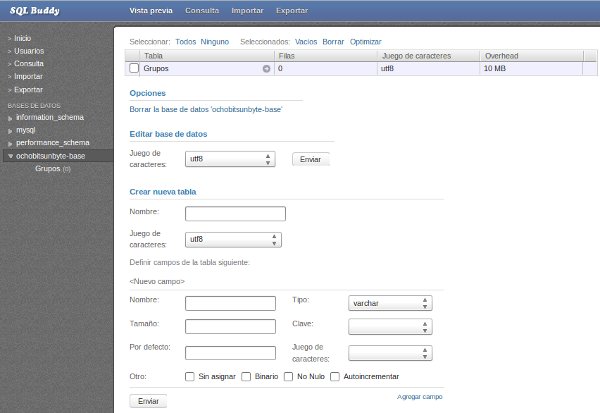


Muy bueno!!! lo provaré. Aunque yo uso el MySQLWorkbench que también estaá muy bien.
Gracias!! Esa es la intención.
SQL Buddy es muy ligero, a diferencia de MySQLWorkbench
Saludos!
Pinta bien, ¿sabes si funciona con Hiawata?
Saludo
como se instala el php5 mysql
Hola,
Entiendo que me estás preguntando cómo instalar php5-mysql. Si utilizas Debian, con el comando: «apt-get install php5-mysql» ya lo tendrías resuelto.
Saludos